GM Файловый менеджер
Файловый менеджер (File Manager) от General Mobile Official. GM File Manager — полностью бесплатное приложение без рекламы.
В главном окне отображаются «Быстрые категории» для удобного перехода в нужный раздел программы. Ниже отображается состояние памяти на самом устройстве и SD карте.
- Выбор одной из семи тем интерфейса программы.
- Поддержка облачных хранилищ (поддерживаются несколько учетных записей): Google Диск, OneDrive, Dropbox, Яндекс.Диск, Box, Mega, Facebook.
- Инструмент анализа файлов для поиска неиспользуемых, дублируемых, больших файлов.
- Перенос файлов по Wi-Fi на компьютер, планшет или телефон.
- Поддержка передачи файлов по FTP, FTPS, SFTP.
- Диспетчер приложений.
- Создание ZIP архивов, распаковка ZIP и RAR архивов.
- Поддержка внутренней галереи, в том числе воспроизведение файлов в формате GIF.
GM Файловый менеджер вполне подойдет для работы на мобильном девайсе.
Возможности приложения Root Explorer
Root Explorer обладает множеством полезных функций:
- Можно использовать несколько вкладок.
- Совместим с DropBox, Box, Google drive и сетью SMB.
- Поддерживает SQLite Database Viewer.
- Можно использовать с текстовыми редакторами.
- Способен создавать и распаковывать zip и tar/Gzip файлы.
- Распаковывает rar архивы, кэш для Андроид игр.
- Предоставляет множественный выбор.
- Выполняет скрипты.
- Позволяет искать информацию в памяти.
- Позволяет выполнять перемонтированние.
- Открывает права доступа.
- Есть возможность создавать закладки.
- Есть функция отправления файлов (через Bluetooth и электронные сервисы).
- Создает эскизы изображений и символические ссылки.
- Программа позволяет просматривать apk и двоичные файлы xml.
- Позволяет изменять владельца устройства и групп файлов.
- Есть функция «Открыть с помощью».
- Способен создавать ярлыки.
- MDS.
Mi Проводник
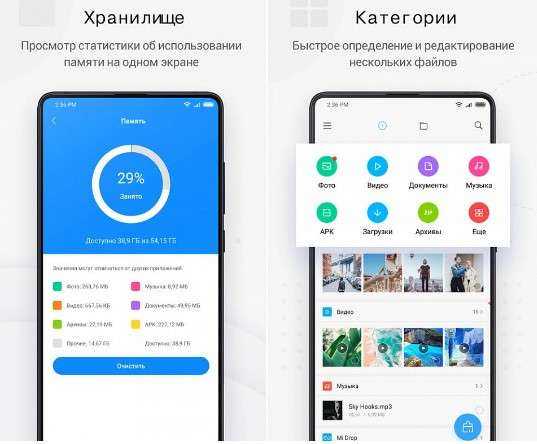
Приложение под названием Mi Проводник представляет собой изобретение компании Xiaomi.
В число базовых функций входит:
- мгновенный поиск нужных объектов, распознавание и открытие;
- копирование, перемещение, переименование и удаление файлов в любом формате;
- открытие доступа к файлам на устройстве;
- передача файлов несколькими способами;
- моментальная распаковка архивов любых типов.
У данной программы следующие плюсы:
- ведение истории просмотренных объектов;
- распределение файлов по категориям;
- показ полных сведений о занятом и оставшемся объеме памяти хранилища;
- быстрая передача файлов без интернет-подключения путем использования сервиса MiDrop.
Рейтинг 10 программ
Файловые менеджеры – программы, которые позволяют работать с файлами. Доступны такие операции, как создание, редактирование, копирование и удаление, группировка и другие. Часто подобные приложения создают собственную оболочку и идут вместе с иными вспомогательными утилитами. Комплексные решения позволяют уменьшить нагрузку, которая оказывается на устройстве при установке большого количества программного обеспечения.
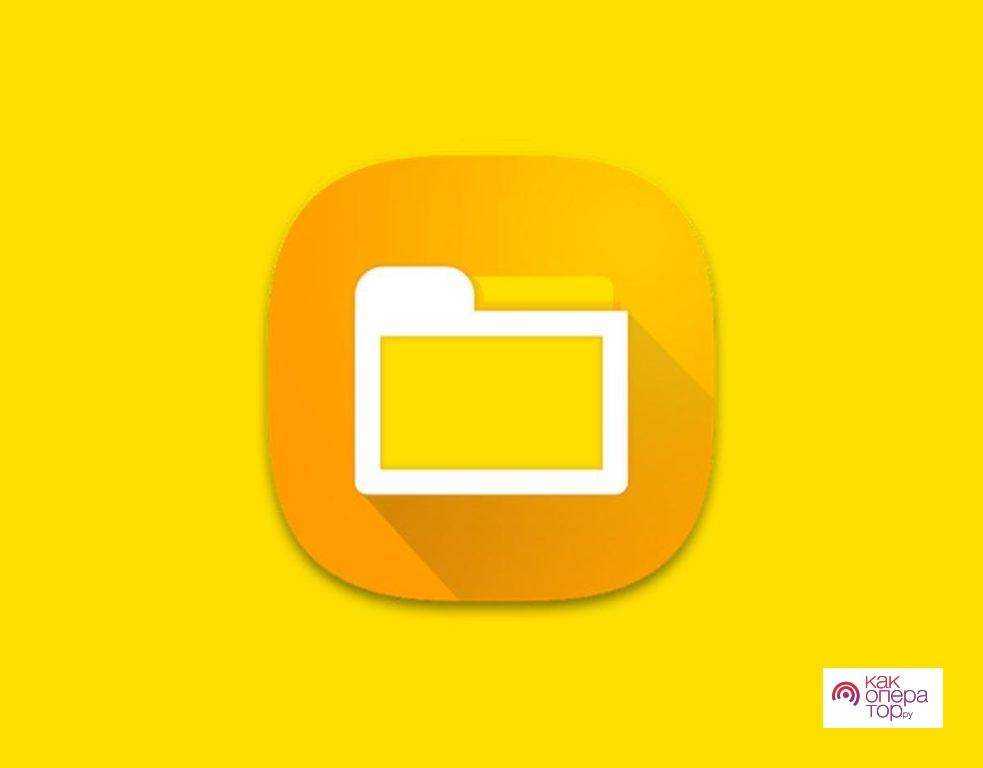
В случае работы с Windows 10, есть различные расширения для проводника. Они добавляют дополнительные функции.
При выборе файловых менеджеров нужно учесть несколько моментов. Они следующие:
Разделение экрана на несколько областей. Многие утилиты рассматриваемой категории представлены интерфейсом, разделенным на две части. Это позволяет быстро переносить файлы и работать сразу с двумя каталогами. Есть варианты, которые позволяют делить рабочую область на несколько экранов.
Набор функций. Большинство менеджеров создавались для работы с файлами, которые хранятся на устройстве. Некоторые представлены программой, рассчитанной на выполнение огромного количества задач. Примером можно назвать подключение к удаленному серверу, расширенный поиск, кодирование и другое.
Оформление интерфейса. Несмотря на то, что многие менеджеры представлены профессиональным инструментом, разработчики стараются сделать их максимальном простым в использовании.
Стабильность в работе. Если при кодировании, редактировании и передаче файлов будут возникать ошибки, есть вероятность повреждения информации
Поэтому при выборе уделяется внимание тому, как часто возникают проблемы. Лучше отдавать предпочтение продукту с большим количеством положительных отзывов, а также софту, который периодически обновляется.
В таблице представлены программы, которые пользуются наибольшей популярностью.
| Наименование | Описание | Рейтинг |
| Total Commander | Наиболее распространенный и известный файловый менеджер для Windows. Есть версии для Android, Windows Phone. Работает стабильно, проблем с установкой не возникает. | ★★★★★ |
| SpeedCommander | Хорошее решение, подходит для решения всех стандартных задач. Программа стабильна в работе. | ★★★★★ |
| FreeCommander | Бесплатное решение, которое распространяется в трех версиях: простая программная установка, со справкой на английском языке и портативная версия. Для получения 64-битной версии нужно пожертвовать разработчику 5 евро. | ★★★★★ |
| Multi Commander | Разработчики поставляют программу на все популярные операционные системы. Недавно стал распространяться абсолютно бесплатною. Выполнен как «комбайн», который способен работать с rar и многими другими программами. Может подключаться к FTP. | ★★★★★ |
| Far Manager | Программа не имеет визуального интерфейса, напоминает BIOS. По функционалу на уровне с аналогами. | ★★★★★ |
| Double Commander | Программа представлена российским аналогом Total Commander. Обладает большим набором функций, которых достаточно для профессиональной работы с файловой системой. | ★★★★★ |
| XYplorer | Напоминает стандартный проводник Windows. Распространяется в платной и бесплатной версии. Без лицензионного ключа набор функций намного больше, чем у операционной системы. | ★★★★★ |
| Q-Dir | В сравнении с классическим вариантом, позволяет работать сразу в 4 окнах. Остальной набор функций стандартный. | ★★★★★ |
| Unreal Commander | Стандартное двухпанельное приложение с богатым набором функций. Выполнен в классическом стиле. Лицензионный ключ распространяется бесплатно разработчиком. Для этого нужно пройти бесплатную регистрацию на официальном сайте. | ★★★★★ |
| oMega Commander | Диспетчер создан так, что помогает с первыми настройками сразу после установки. Обладает стандартным набором функций, но не подходит для профессиональной работы. Интерфейс адаптирован для запуска на планшете под операционной системой Windows. | ★★★★★ |
AndroZip
AndroZip разрабатывается и поддерживается с 2009 года. В свое время оно стало одним из первых приложений для архивирования и резервного копирования под Android. Учитывая длительность разработки, вы вправе ожидать отличную программу и вы наверняка не разочаруетесь в своих ожиданиях.
Проверенное временем приложение отличается вполне современным набором функций, сравнимым с функционалом новых файловых менеджеров от других разработчиков. Однако немного отличается от других программ из нашего рейтинга. Оно создавалось в первую очередь для сжатия и распаковки файлов и папок, но при этом прекрасно справляется и с другими задачами, такими как поиск, редактирование файлов и папок на вашем устройстве.
Если вы потратитесь на платную версию, то сможете создавать архивы с использованием 128 и 256-битного шифрования по криптографическим стандартам AES 128 и AES 256.
Файловый браузер от Astro

Первое, что вы видите, когда заходите на страницу Google Play в Браузер файлов Astro Это «без рекламы». Этот логотип проходит через значок, как и логотип компании. Таким образом, вы не будете искать тех, кому нужен отличный файловый браузер без рекламы. Помимо помощи в организации файлов с помощью файлового менеджера, он поставляется с удобным очистителем памяти. Он позволяет сжимать и распаковывать файлы в форматах rar и zip. Вы также можете пометить настройки, файлы и папки. Он поставляется с собственным медиаплеером, который позволяет легко воспроизводить и идентифицировать видео и музыку через вашу коллекцию фотографий, а также позволяет управлять облачным хранилищем.
Диспетчер файлов ASUS
FM ASUS изначально был разработан для линейки мобильников ZenPhone в комплекте с внешним оформлением ZenUI, но программа также отлично подходит для управления файлами на других устройствах и, бесспорно, является лучшим файловым менеджером для Андроид.
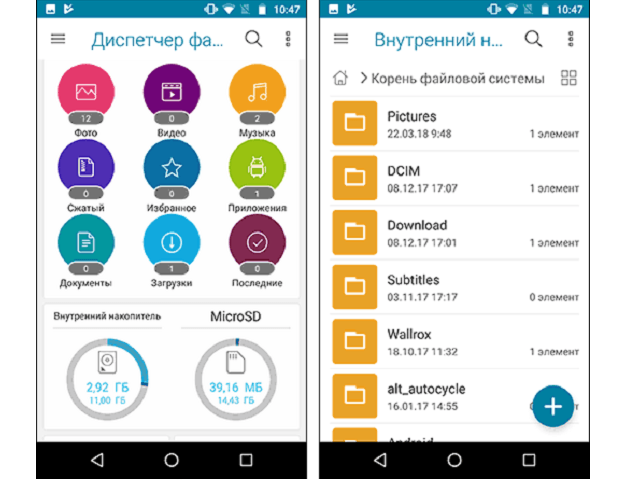
Синхронизация с основной страницей позволяет легко автоматизировать такие категории, как фотографии, текстовые файлы и видеоролики, с более традиционным представлением оболочки файлов для подробного разбора.
Обратите внимание
В дополнение к локальному хранилищу, файловый менеджер ASUS также поддерживает облачное хранилище, Wi-Fi SMB, поддержку ZIP-файлов и многое другое.
10 лучших приложений для управления файлами на Android:
Взгляните на список, представленный в разделе:
1. Файловый эксперт:
Я начну с моего личного фаворита — File Expert. Это заслуживает того, чтобы быть. Это приложение вместе с великолепным интерфейсом обладает множеством функций. Что касается просмотра файлов на вашем Android, это приложение предоставляет вам все. Доступ к облачным хранилищам, таким как Dropbox и т. Д. Помимо локальных файлов, вы также можете управлять файлами из приложения.
Вам также может понравиться:
- Цена: Бесплатный
- Требуется: Android 2.0 или выше
- Ссылка: Файловый эксперт
- Разработчик: Geek Software Technology Inc.
2. Корневой проводник:
Это превосходно для тех гиков, которые часто меняют свои ПЗУ. Например, если вы рутировали свой телефон, вы можете получить доступ к самым глубоким уголкам настройки файлов вашего устройства. Это приложение устанавливается на очень многих телефонах и имеет высокие оценки. Таким образом, оправдывая затраты, которые он несет, потому что в этом совершенно сложно ошибиться.
3. Проводник ES:
Одно из самых известных приложений на рынке с безумным рейтингом 4.7. Устанавливается более десяти миллионов. Он также может работать как менеджер приложений, убийца задач, FTP-клиент и многое другое вместе с файловым менеджером. И, прежде всего, если у вас есть старый телефон Android, для этого есть даже версия приложения.
- Цена: Бесплатный
- Требуется: Android 1.6 или выше
- Ссылка: ES проводник
- Разработчик: EStongs Inc.
4. Файловый менеджер ASTRO:
Помимо основной функции управления файлами, это приложение также может выполнять резервное копирование файла и приложения. Это диспетчер задач, диспетчер загрузок, встроенное изображение, средство просмотра текста и расширенные возможности поиска, объединенные в одном приложении.
5. FileGo:
Это приложение — одно из достойных на рынке Android. Совершенно очевидно, что это приложение не требует особых похвал. Одно предложение говорит об этом все. У него самый красивый интерфейс и он состоит из наиболее общих функций. Это файловый менеджер, менеджер приложений, диспетчер задач и так далее.
- Цена: Свободный
- Требуется: Android 1.5 или выше
- Ссылка: FileGo
- Разработчик: MobGo Inc.
6. Двойной файловый менеджер XT:
Этот файловый менеджер может вернуть всю мощь благодаря двухпанельному просмотру файлов на вашем телефоне Android. Он имеет больше, чем просмотр эскизов, возможность поиска, управление архивами и многое другое.
7. Файловый менеджер X-plore:
Немного по-другому, это приложение пытается воссоздать настольный интерфейс на экране вашего телефона. Он может предоставить вам двухпанельный просмотр файлов, доступ к FTP-сайтам, просмотр через ZIP-файлы, текстовые файлы и т. Д. Ищете что-то отличное от обычного? Это стоит попробовать.
8. Файловый менеджер Ghost Commander:
Ghost Commander дает вам ощущение и внешний вид Total Commander. Он добавляет эскизы, встроенный текстовый редактор, избранные папки и файлы и многое другое. Это обыденный файловый менеджер.
9. Файловый менеджер inKa:
В то время, когда разные приложения конкурируют за добавление все большего количества функций, inKa File Manager добавляет старый шарм в управление файлами. Это помогает вам управлять своими обычными файлами и ZIP-архивами. Он недавно был обновлен до версии Android 4.0 и является одним из лучших вариантов, если вы хотите, чтобы приложение не доставляло много хлопот.
- Цена: Бесплатный
- Требуется: Android 1.6 или выше
- Ссылка: Файловый менеджер inKa
- Разработчик: inKa
10. AirDroid:
И последнее, но не менее важное: это совершенно другой маршрут. Этому приложению требуется соединение WI-FI, чтобы настроить экран телефона как рабочий стол в браузере
С его помощью можно управлять вашими текстами, мультимедийными файлами, приложениями, используя полноэкранную мышь и клавиатуру на вашем ноутбуке.
Как сказано выше, данный список не исчерпывающий список приложений для управления файлами, доступных на рынке Android. Мы выбрали для вас лучшую десятку. Сообщите нам, используете ли вы приложение из списка выше или нет!
Total Commander
Total Commander по праву можно считать легендарным продуктом, который известен всем еще с платформы Windows с 1993 года. В 2002 году программа перекочевала во владение Microsoft и со временем расширилась до платформ Windows Mobile и Android.
Total Commander по умолчанию имеет темный интерфейс на русском языке, но при желании пользователь может в Настройках полностью переделать внешний вид приложения для себя. Изменить можно не только цвет фона и управляющих элементов, но и начертания и размеры шрифтов, высоту строк, внешний вид значков. Также можно просто сменить тему интерфейса с темной на светлую.
На домашнем экране имеется доступ к общим файлам на внутреннем хранилище. Также можно отдельно получить быстрый доступ к папке загрузок и фотографиям, зайти в корневой каталог файловой системы, перейти к избранным файлам в Закладки или открыть полный перечень приложений для быстрого удаления.
В нижней части дисплея находится зафиксированная панель кнопок:
- Выделить;
- Копировать/переместить;
- Заархивировать;
- Удалить;
- Отсортировать;
- Добавить/изменить кнопку.
Выделение файлов в Total Commander реализовано крайне интересно. Помимо того, что вы можете выделять файлы долгим тапом по иконке, вы также можете выделить или снять выделение с определенных файлов, по имени или расширению. Также доступна опция инвертирования выделения.
Функция копирования позволяет не только перемещать файлы внутри хранилища, но и отправлять их через беспроводные технологии Bluetooth и Wi-Fi.
Отсортировать данные можно по названию, расширению, размеру, дате и времени.
В качестве дополнительных кнопок вы можете назначать различные команды, среди которых смена папки, внутренние команды, запуск приложения и т.д.
Отдельные папки можно добавлять в закладки, нажав на иконку звездочки в верхней части экрана.
После тапа на кнопку «Добавить закладку» по умолчанию вам будет предложено сохранить в Избранное текущую папку. Вы можете согласиться или выбрать другую. Помимо сохранения в закладках, вы можете также сохранить папку на главном экране для быстрого доступа.
Кнопка множественных папок рядом с Закладками отвечает за просмотр истории папок. Там вы можете отследить, какие папки вы просматривали с помощью Total Commander, а также осуществить быстрый переход в выбранному каталогу.
Также Total Commander радует своим обширным функционалом поиска. Помимо поиска по имени файла или расширению, вы можете также искать файлы, в которых содержится определенный текст, файлы по дате создания и изменения, а также по размеру.
Помимо основного функционала, возможности Total Commander могут быть расширены с помощью плагинов, которые могут быть инсталлированы дополнительно. Такой подход выглядит оправданным, ведь некоторые функции, которые поставляются с приложениями «из коробки», могут быть не востребованы теми или иными пользователями приложения.
Здесь же можно персонализировать приложение и дополнительно установить только тот функционал, который вам необходим.
Для скачивания доступны плагины FTP-сервера, плагин синхронизации с Google Drive, плагин соединения с помощью LAN-сети и т.д.
Представленные приложения обладают всем необходимым базовым и интересным расширенным функционалом, который позволяет не только управлять файлами, но и производить очистку диска от лишних данных, работать с облачными хранилищами и пр.
Конечно, приложения такого рода на Google Play представлены в огромном количестве, но эта тройка является проверенными и надежными лидерами, которые получили пользовательское признание.
File Manager
File Manager кажется простеньким, но он не уступает по функционалу другим приложениям из нашего рейтинга. Поддерживается удаленный доступ, облачные хранилища и многое другое. Файлы и папки можно перемещать, удалять, переименовывать и сжимать, чтобы они занимали меньше места в памяти. Особенно хорошо он справляется с удалением ненужных файлов, для того чтобы освободить место на карте памяти SD и во внутренней памяти устройства.
Возможно, разработчикам стоило бы уделить чуть больше внимания интерфейсу. Хорошая новость: приложение можно скачать абсолютно бесплатно. Не очень хорошая новость: будут показываться рекламные объявления. К сожалению, здесь не реализована возможность покупки, чтобы убрать рекламу. Если вам нужна простая программа по управлению файлами, то File Manager — это именно то, что вам необходимо. Со своими обязанностями она справляется на «отлично».
Android Total Commander
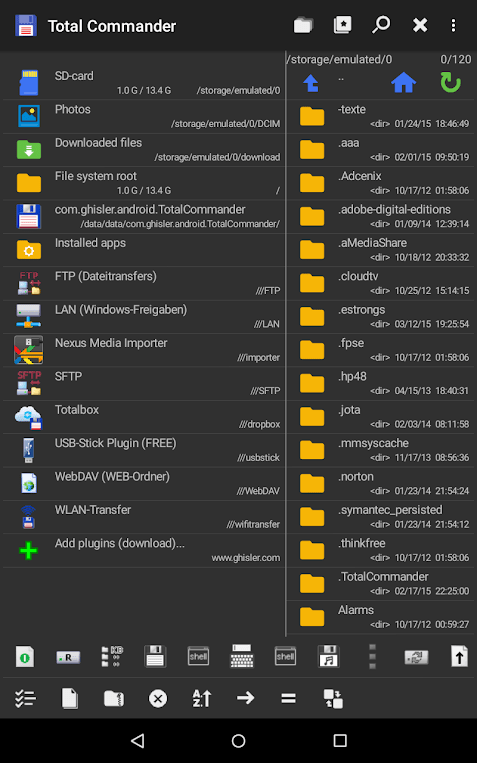
Диспетчер управления файлами, часто используемый в качестве альтернативы стандартному Проводнику в Виндовс. Для установки на Андроид существует специальная бесплатная версия с возможностью русификации интерфейса. Диспетчер сочетает в себе все преимущества десктопного релиза и полностью интегрирован для использования на смартфоне. Адаптации под сенсорные экраны разработчикам, видимо, помогла система управления без использования мышки в оулдскульной версии проводника.
Набор основных функций стандартный. Некоторые довольно относительные преимущества Total Commander перед остальными файловыми менеджерами:
- функция Drag & Drop (долгое нажатие на значок файла и его перемещение);
- переименование и создание каталогов;
- быстрое удаление без перемещения в корзину;
- упаковка и распаковка ZIP и RAR архивов;
- диалоговое окно свойств, изменение разрешений файлов;
- встроенный текстовый редактор;
- функция поиска, в том числе по текстовому содержанию;
- выделение/снятие выделения с групп файлов.
Естественно, в проводнике предусмотрена двухпанельность просмотра каталогов бок о бок или две виртуальные панели. Дополнительные плагины расширяют функционал: FTP-клиент, WebDAV, доступ к локальной сети. В качестве опции можно настроить root-доступ в разрешении «Суперпользователь». Есть встроенный медиапроигрыватель, в котором можно прослушивать музыку непосредственно из локальной сети и WebDAV-плагинов.
Оцените возможности Total Commander для Android.
Total Commander
Очень удобный файловый менеджер, который позволяет видеть все файлы, размещенные на носителе, в том числе и скрытого характера. Многие привыкли работать с таким диспетчером файлов в операционной системе ОС Windows. Но такой проводник рассчитан на пользователей, которые более совершенно владеют навыками работы с компьютерами и девайсами нового поколения. Программа имеет множество мелких иконок, каждая из которых обозначает определенные действия и операции. Неопытному пользователю, чтобы разобраться со всеми нюансами, потребуется много времени, у некоторых уходят часы.
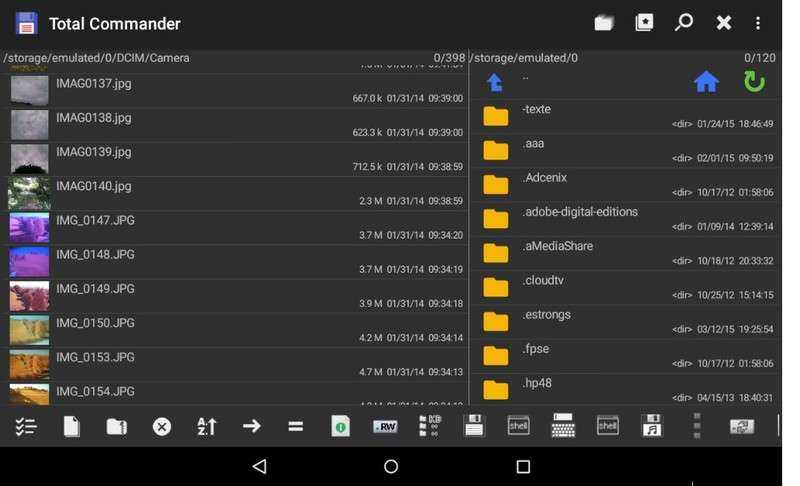
Интерфейс мобильной версии выглядит очень стильно. Рабочая часть программы разделена на две части, с каждой из них можно работать. Кроме основных функций, для работы с файлами и папками Total Commander предлагает огромное количество дополнительных возможностей.
File Manager
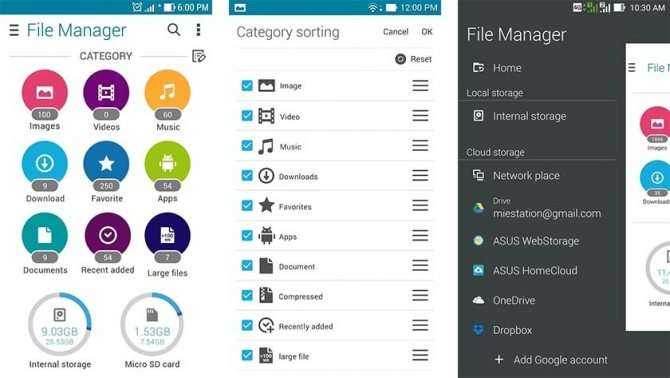
File Manager
Вот так просто и лаконично. Просто «файловый менеджер». И просто программа для тех, кто нуждается в ещё большей сдержанности и практичности, чем их может дать Total Commander.
Пользоваться этим приложением невероятно легко, дизайн у него простой, но солидный, все функции и кнопки интуитивно понятны, меню всегда находится под рукой, а перемещать или редактировать файлы получается быстро и непринуждённо.
Кроме того, этот менеджер, в отличие от многих других, имеет связь с облачными хранилищами One Drive и Dropbox, синхронизация с ними автоматическая, что является ну просто огромным преимуществом.
Ещё одним приятным сюрпризом стала организация файлов в такой себе маленький шкафчик, в котором всё разложено по полочкам.
То есть, эта самая организация проходит автоматически, а вам уже остаётся только войти в приложение и выбрать тип файла, который Вы хотите просмотреть или запустить.
Здесь это называется «Просмотр по категориям», и в какой бы папке ни была, скажем, картиночка с расширением .jpg, она окажется в одном месте с остальными, разбросанными по устройству, как носки по ящику.
Как и в предыдущем случае, скачать файловый менеджер для Андроид на русском пока нельзя, но зато он бесплатный и удобный, и пользоваться им – одно удовольствие. Это самое удовольствие, к слову, можно скачать вот здесь:
Где находится диспетчер файлов для Андроид и как его открыть
Файловая система, которую многие называют диспетчер задач для Андроид, представляет собой доступ к системе через папки и файлы.
Лучше всего объяснить это по аналогии с компьютером, файловая система которого находится на жестком диске C в виде файлов и папок (Documents, Users, Program Files и т.д.). Так вот Андроид работает точно так же.
Зачем нужен диспетчер задач Android? На мой взгляд, доступ к файловой системе является главным преимуществом операционной системы от Google по сравнению с iOS.
Благодаря ему на Андроиде можно открыть почти любую папку, очистив ее, добавив в нее файлы или переместив/скопировав файлы из нее или в нее.
Несколько примеров полезных действий в диспетчере телефона:
- после удаления приложения от него остались файлы, которые занимают место и можно удалить их в соответствующей папке;
- можно напрямую перемещать файлы из памяти устройства на карту памяти, что очень удобно;
- в таких приложениях, как Telegram, Viber или WhatsApp, все файлы, даже временные, загружаются на память телефона и очень быстро ее заполняют, а найдя папку с тем же Телеграмом можно выделить все временные файлы и удалить их (очень эффективно!);
- если в систему попал вредоносный файл и вы знаете, какой это файл, его можно найти через файловый менеджер и удалить.
То, где находится файловый менеджер, зависит от модели и бренда аппарата. В преимущественном большинстве случаев это приложение “Проводник”, расположенное на домашнем экране.
Также можно установить стороннее программное обеспечение, чтобы точно знать, как открыть диспетчер файлов на Андроид (им будет загруженное приложение).
Диспетчер приложений находится в настройках, во вкладке “Все приложения” или “Приложения”. Он представляет собой перечень всех установленных программ на мобильном устройстве.
Здесь можно найти любое установленное приложение, очистив его кэш, удалив, остановив работу или откатившись до изначального состояния.
Последнее нужно для системных приложений, которые невозможно удалить даже через диспетчер, поэтому можно лишь поставить начальную версию и остановить функционирование.
Диспетчер загрузок предназначен для просмотра загруженных объектов. В нем учитываются все загрузки, будь то скачанные с браузера или с мессенджеров.
Да, можно посмотреть все скачанное в самом браузере или мессенджере, но через диспетчер будет отображаться все сразу, и это удобно. Отсюда можно открыть скачанный объект, посмотреть место его сохранения, удалить его.
У вас не должно возникнуть вопросов о том, как включить диспетчер загрузки Андроид, потому что он активирован всегда. Другое дело, когда нужно узнать где находится данный диспетчер.
Обычно он расположен среди прочих приложений в папке “Инструменты” или “Прочее”. Называется либо “Диспетчер загрузок”, либо “Загрузки”.
File Commander
В глубинах файлов и документов системы Android можно было бы потеряться, если бы не качественный файловый менеджер — File Commander. Сама программка позволяет управлять несколькими типами хранилищ:
- Внутренняя память Андроид-устройства;
- Облачное хранилище;
- Сетевые папки.
Справиться с управлением и навигацией легко благодаря простому и понятному интерфейсу. Музыка, видео, документы, изображения «расфасованы» по отдельным библиотекам. Пользователь получает мощный инструмент для выполнения разнообразных функций с файлами в несколько касаний:
- Переименование, удаление, перемещение объектов;
- Архивирование;
- Конвертирование (в более чем 1200 форматов);
- Пересылка файла различными способами;
- Шифрование (для создания скрытых файлов).
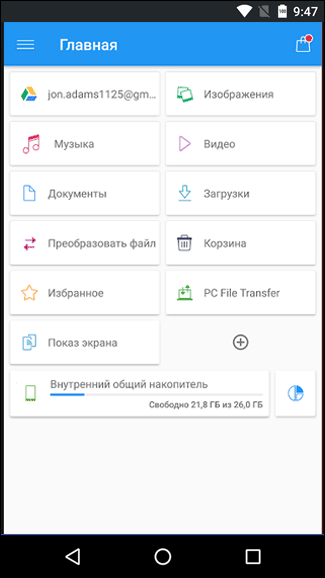 Приложение File Commander
Приложение File Commander
При желании пользователь может полностью персонализировать этот файл менеджер для Андроид. Настроить под себя начальный экран, сформировать плиты быстрого доступа. Если этого всего окажется мало, можно приобрести Premium-режим. Тогда возможности File Commander расширятся на простой проводник Андроид. Там можно скрывать свои документы и файлы, создавать закладки папок, отключить рекламу, создать «Корзину» для хранения ненужных объектов.
Внимание! Для полноценной работы с файловым менеджером понадобятся root-права. Внимательно изучите этот момент, учитывая вашу версию Android
Особенности приложения
- Просмотр File Manager содержимого файловой системы Андроид.
- Копирование, вырезание, вставка, удаление и перемещение объектов во внутренней и внешней памяти.
- Распаковка архивов распространенных форматов и наоборот — сжатие данных в архивы.
- Мощный встроенный поиск, быстрый доступ к недавно используемым файлам.
- Сортировка по разным параметрам: типу, размеру, дате последней модификации и тому подобное.
- Потоковая передача мультимедийных данных.
- Поддержка популярных облачных серверов. Управление файлами в облаках удаленно.
- Возможность передачи данных с компьютера на мобильное устройство по Wi-Fi.
- Работа с FTP, FTPS, WebDAV и некоторыми другими протоколами.
Проводник File Manager одинаково удобен и отлично смотрится как на больших, так на относительно малых экранах, имеет хорошо продуманные функциональные клавиши, умеет сопоставлять форматы соответствующим приложениям, перемещать и удалять установленные программы. Среди прочих функций и фишек File Manager стоит отметить создание закладок на избранные ресурсы, просмотр свойств системы и файлов, отправку данных по электронной почте, а также наличие специального виджета для рабочего стола, который сделает взаимодействие с файловым менеджером еще более комфортной и эффективной.
Всем привет, уважаемые читатели. Сегодня я вновь подготовил для вас очень интересную подборку самых лучших, на мой взгляд, файловых менеджеров.
Перед тем, как вы приступите к изучению, предложенной мной подборки, хочу сказать пару слов о том, что такое файловые менеджеры и зачем они могут вам понадобиться в ваших мобильных устройствах на базе популярной операционной системы Андроид.
Файловые менеджер (диспетчер файлов) – приложение на ваше мобильное устройство, которое позволяет вам осуществлять контроль за различными файлами, хранящимися в памяти вашего Андроид гаджета, либо на SD карте
. Также диспетчер файлов (файловый менеджер)позволит вам переносить, переименовывать, удалять и выполнять другие операции с вашими файлами.
Solid Explorer
В плане удобства с ASTRO может смело конкурировать Solid Explorer – бесплатный проводник с надежными инструментами шифрования. Это лучший менеджер файлов для тех, кто ценит удобство и безопасность, а в числе функций приложения его разработчики выделяют следующие:
- доступ и автоматическая группировка файлов;
- защита данных шифрованием AES;
- анализ хранилища;
- интеграция облачных сервисов;
- рут-проводник;
- индексированный поиск;
- FTP-сервер.
С точки зрения набора опций Solid Explorer даст фору любому проводнику, ранее упомянутому в списке. Однако следует понимать, что это далеко не идеальный файловый менеджер по части стабильности. К примеру, при запуске аудиофайлов музыка играет в фоне, что мешает остановить воспроизведение, а продвинутые пользователи нередко жалуются на Solid Explorer за отсутствие возможности редактирования системных компонентов.
ASUS File Manager
И хотя ASUS File Manager кажется самым типичным менеджером файлов, он весьма функционален. Поддерживаются облачные сервисы и доступ ко всем данным осуществляется одинаково просто, вне зависимости от того, находятся они в локальном хранилище или в облаке. Можно сжимать файлы для экономии места, есть и собственная корзина, и встроенная опция очистки данных из кэша.
Конечно же, с помощью File Manager легко добраться и до файлов, записанных на карту памяти. Приложение отличается привлекательным дизайном и его можно скачать абсолютно бесплатно, со встроенной рекламой. В платной версии её нет.
Выводы
Организовывать порядок и наводить чистоту в своём смартфоне бывает просто необходимо.
Это освобождает место, экономит память, время на поиски файлов или попытку открыть какой-нибудь из них, и очень важно иметь под рукой программу, которая сумеет сделать всё это легко и быстро. Таких приложений сейчас существует великое множество, начиная от совсем простых и совсем бесплатных, которые несут в себе только основной функционал вроде создания или удаления папок и файлов, и до очень «умелых» и весьма дорогостоящих, которые, конечно, уже рассчитаны на тех, кто собирается использовать свой телефон по полной
Таких приложений сейчас существует великое множество, начиная от совсем простых и совсем бесплатных, которые несут в себе только основной функционал вроде создания или удаления папок и файлов, и до очень «умелых» и весьма дорогостоящих, которые, конечно, уже рассчитаны на тех, кто собирается использовать свой телефон по полной.
Ведь можно заставить его не только перемещать файлы, но и просматривать самые необычные форматы, выполнять одновременно несколько заданий, или и вовсе сканировать всё устройство на наличие памяти или ненужных приложений.
Набор функций при этом может быть совсем разным, смотря, что именно ищет пользователь.
Может, это будет желание сделать образцовую чистоту в папках смартфона, может, нужно что-нибудь распаковать или заархивировать, а, может, и вовсе одновременно перемещать файлы и, к примеру, набирать или редактировать текст в обыкновенном компьютерном документе .doc.
А найти любую из таких программ можно в приложении от Android под названием Google Play, где прекрасно видно и рейтинг, и стоимость, и функции, и сразу же можно установить, всего лишь в один щелчок.
Ну а в рейтинге представлены самые лучшие файловые менеджеры для Андроид, которые станут полезны любому, обладают самыми лучшими функциями и параметрами.
Здесь есть представители с самыми разными функциями и особенностями, которые сложно будет отыскать в других программах для этой платформы. А выбор такого приложения, как и всегда, остаётся только за пользователем.

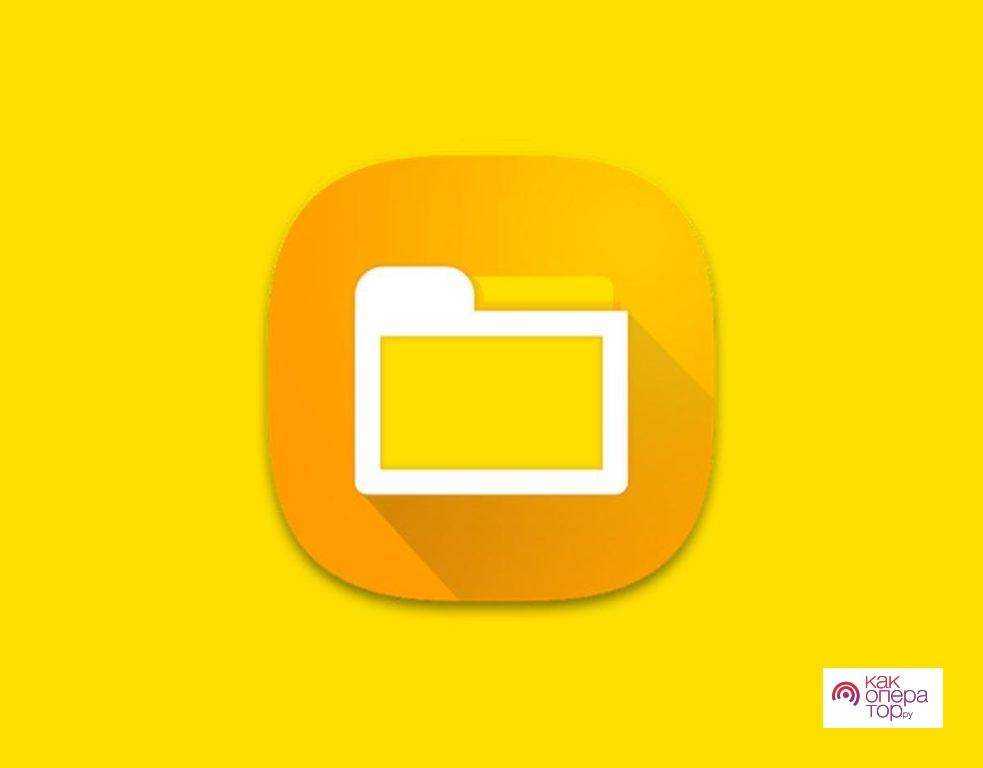




















![Лучший файловый менеджер для андроид – топ приложений [2020]](http://reaktiv-rf.ru/wp-content/uploads/5/f/6/5f64dbf8be3a5f9157d66f99cde257a1.jpeg)








